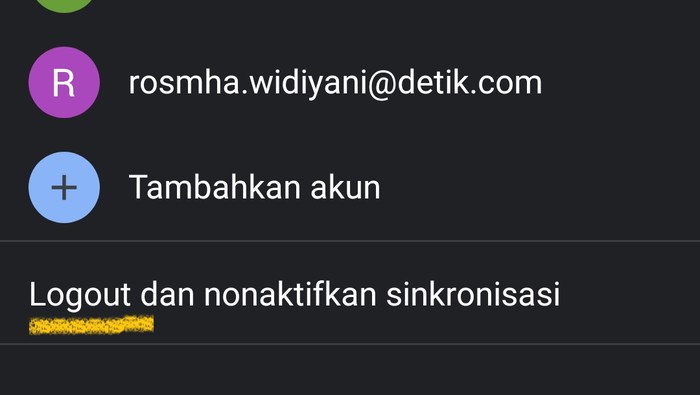Cara menghapus akun Google di HP sangatlah mudah. Simak cara selengkapnya di bawah ini.
Akun Google adalah akun yang memberikan akses ke berbagai layanan dan produk yang disediakan oleh Google, seperti Gmail, Google Drive, Google Photos, Google Maps, YouTube, dan masih banyak lagi. Dengan memiliki akun Google, pengguna dapat mengakses dan menggunakan berbagai layanan tersebut pada Handphone (HP) dengan satu alamat email dan kata sandi yang sama.
Sementara jika akun Google logout dari HP, maka detikers tidak bisa menggunakan produk Google tersebut. Opsi ini dapat dilakukan jika detikers ingin menghapus informasi pribadi dari HP sebelum memberikannya kepada orang lain atau dengan alasan keamanan.
SCROLL TO CONTINUE WITH CONTENT
Namun tenang saja, meskipun sudah logout, akun Google tersebut masih dapat digunakan di perangkat lain selama email dan kata sandi diketahui. Nah, jika detikers hendak melakukan hal tersebut, berikut ini cara logout akun Google di HP yang bisa detikers lakukan.
Yuk, dicoba!
Cara Logout Akun Google di HP Melalui Setelan (Settings)
Cara logout pertama dapat dilakukan melalui pengaturan pada HP. Simak langkah-langkahnya berikut ini:
- Pertama silakan buka menu 'Setelan' pada HP.
- Kemudian pilih Pengguna & Akun.
- Maka akan muncul beberapa akun Google yang ada pada HP.
- Setelah itu, pilih akun Google yang ingin di-logout.
- Nah, untuk logout silahkan pilih 'Hapus Akun'.
- Selesai. Akun Google sudah berhasil logout dari HP.
Cara Logout Akun Google di HP Melalui Aplikasi
Cara logout akun Google juga dapat dilakukan melalui aplikasi Gmail yang ada di HP, lalu ikuti cara berikut ini:
- Di HP, buka aplikasi Gmail.
- Di kanan atas, ketuk foto profil.
- Setelah itu, ketuk 'Kelola akun di perangkat ini'.
- Kemudian, pilih akun yang ingin dihapus dari HP.
- Di bagian bawah, ketuk 'Hapus akun'.
- Akun Google berhasil logout dari HP.
Cara Logout Akun Google di HP Melalui Browser
Selain dua cara di atas, detikers juga dapat me-logout akun google melalui browser yang digunakan, seperti Chrome atau Google. Caranya pun tidak jauh berbeda dengan cara sebelumnya.
Berikut langkah-langkahnya:
- Masuk ke aplikasi browser.
- Klik profil Google yang ada di bagian kanan atas.
- Pilih akun Google yang ingin dihapus.
- Di bagian bawah, klik 'Hapus Akun'.
- Selesai, akun Google berhasil logout dari HP.
Baca juga: Cara Membuat Google Form, Mudah dan Cepat |
Cara Logout Akun Google di HP Melalui Perangkat Lain
Cara logout berikutnya dapat detikers lakukan jika akun Google login di perangkat yang sudah tidak digunakan namun lupa untuk menghapusnya. Pada kasus ini, logout akun Google dapat dilakukan dari jarak jauh dengan cara berikut ini:
- Buka Gmail pada perangkat yang baru digunakan.
- Di kanan atas, klik foto Anda.
- Klik Kelola Akun Google Anda.
- Klik Keamanan.
- Di bagian "Perangkat Anda", klik Kelola semua perangkat.
- Di situ akan muncul semua perangkat yang login dengan akun Google.
- Lalu pilih perangkat yang ingin dihapus dari akun Google yang tersinkronisasi.
- Klik Logout.
- Akun Google berhasil logout dari perangkat yang diinginkan.
Itulah beberapa cara untuk logout dari akun Google. Semoga membantu ya, detikers!
(edr/urw)